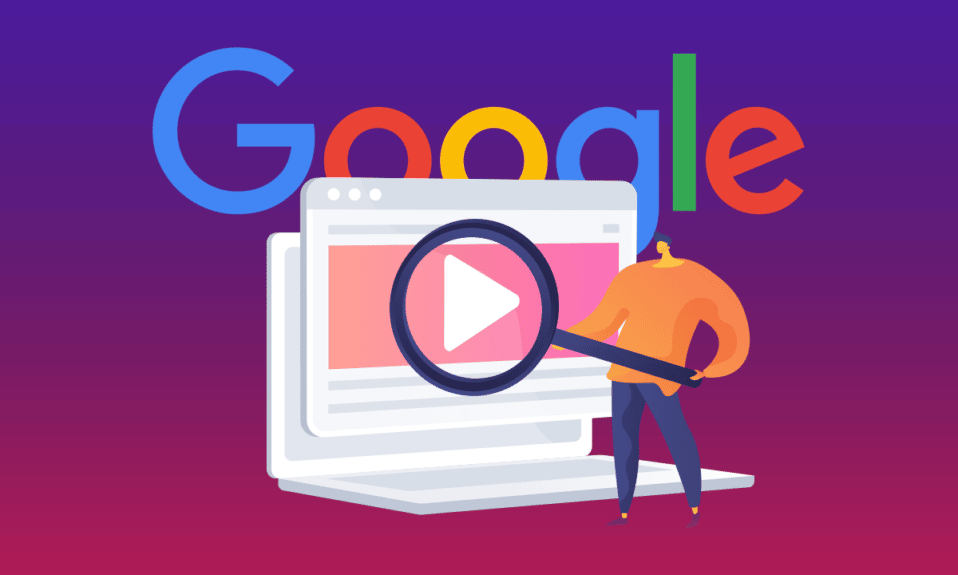
Når du ser en verdig eller morsom video på internett, har du noen gang sporet ut hvor den kom fra? I disse moderne dager er det flere måter å finne ut dens opprinnelse. Med bruk av omvendt søk på Google kan du enkelt finne ut kilden til din morsomme eller verdige video. Omvendt søk er en flott funksjon som gjør at du enkelt kan finne ut kilden til et bilde eller video hvor det kom fra. Vi gir deg en perfekt guide som vil lære deg hvordan du omvendt søker etter en video på Google. Så fortsett å lese!
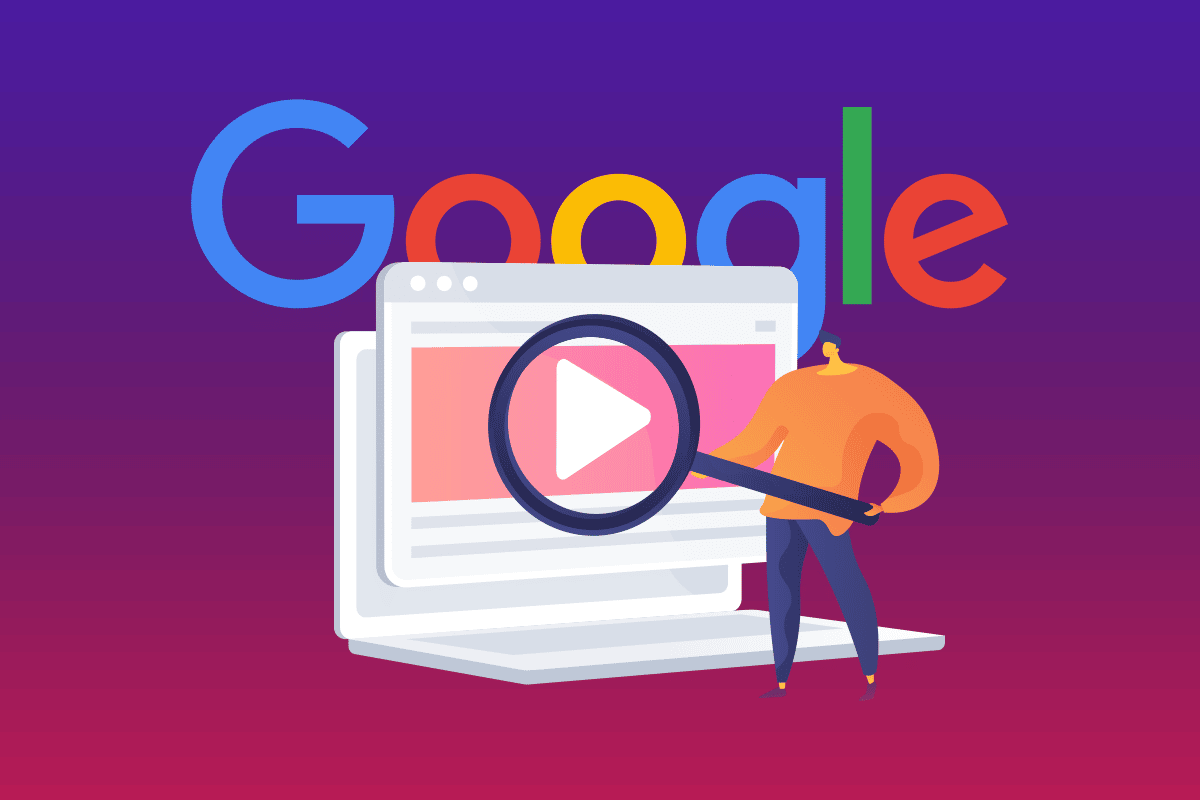
Innholdsfortegnelse
Slik reverserer du en video
Du søker vanligvis etter et ord eller et nøkkelord på en søkemotor til du finner en side eller et resultat som tilfredsstiller formålet med å søke. Men omvendt søk fungerer annerledes når du søker etter et resultat på omvendt søk, du bruker søkemotoren til å søke på hver nettside søkeelementene dine vises på.
Farger og piksler i videoen din brukes av Google og andre lignende søkemotorer for å finne nøyaktige eller lignende kopier på nettsiden. Resultatene er ikke alltid nøyaktige, men det er nyttig når du vil sjekke første gang en video vises eller hvor mange ganger en video vises gjentatte ganger.
Hensikten med å bruke et omvendt videosøk
Omvendt videosøk er forkortet til RVS, ideen om omvendt videosøk er ekstraordinær også innen videoredigering. Det er mange fordeler ved å lære å reversere videosøk. Noen av fordelene er listet opp nedenfor.
- Fra bedriftseierens synspunkt er det en stor fordel å vite hvordan man reverserer søk i en video på Google for å autentisere kundene dine.
- Påstandene som fremsettes på sosiale medier av andre brukere kan ignoreres. Spesifikke søkemotorer hjelper deg gjennom hele prosessen.
- Hvis du er en kunstelsker og leter etter et vakkert stykke på internett, vil det å vite hvordan du reverserer søk i en video hjelpe deg å finne den rette.
- Et enkelt søk på internett om emner som ikke er relevante kan også enkelt søkes ved å bruke et omvendt videosøk. I tillegg til dette kan du finne mye informasjon om en bestemt idé eller ting.
- Uten noen grunn, hvis du er i en situasjon for å se en video som ikke er relatert til et uautentisk merke, kan omvendt søk på en video brukes til å finne kilden til produktet.
- Hvis du søker etter en kjendis, men du ikke vet navnet deres, kan taktikk for å reversere søk i en video på Google være nyttig.
Finne den faktiske bruken av videoinnhold. Hvis du er en videoinnholdsskaper, kan et omvendt videosøk være nyttig for å finne ut hvor mange ganger videoen din ble vist på et nettsted. Du kan også be om kreditering for videoen din, eller du kan sende en forespørsel om å fjerne innholdet
Nyttig for å finne ut de fullstendige versjonene av en video. Noen fildelingssider som Reddit eller Imgur kan ha full størrelsesgrenser for hva de kan vise. I så fall, hvis du leter etter den fullstendige versjonen av en video, kan du bruke teknikker for å reversere videosøk for å finne den.
Hvorfor er det vanskelig å lære å gjøre et omvendt videosøk?
Omvendt videosøk som enhver annen idé i denne verden har fordeler og ulemper. Noen av årsakene er listet opp nedenfor.
- Denne metoden er ennå ikke lansert, og det tar mange år å gjøre det. I dag ligger ideen om den omvendte videoen under coveret, og ingen vet hva de kan forvente av denne.
- Søkeresultatene kan enkelt administreres av deg. Selv om en enkelt piksel endres i videoen eller andre resultater, vil den ikke vises i resultatene.
-
Hvert bilde av den originale videoen må indekseres av de tilsvarende søkemotorene. Denne prosessen tar mye tid, og den garanterer ikke at resultatene vil bli levert med bruk av dagens teknologi.
- Et stort antall videoer lastes opp til internett hver dag, og disse videoene må indekseres. Å indeksere alle disse videoene er en veldig vanskelig oppgave.
- Denne prosessen er teknisk mulig, men den krever et stort antall ressurser og tid. Denne prosessen kan ikke gjøres enkelt per nå.
-
Med bruk av gjeldende datakraft er det vanskelig å utføre denne typen søk. Denne ideen kan omsettes til virkelighet ved bruk av kvanteberegning, men det tar ytterligere 5 til 10 år å gjøre dette mulig.
I denne delen vil vi vise deg trinnene angående hvordan du reverserer søk på en video på Google på mobil, uansett om det er Android eller iOS.
Metode 1: På Android
Et omvendt videosøk kan gjøres på Android ved å bruke Google lens-appen. Følg trinnene nedenfor for å lære hvordan du gjør et omvendt videosøk på en Android-enhet.
1. Åpne Play-butikken.
2. Søk på Google-objektivet i søkefeltet og last det ned.
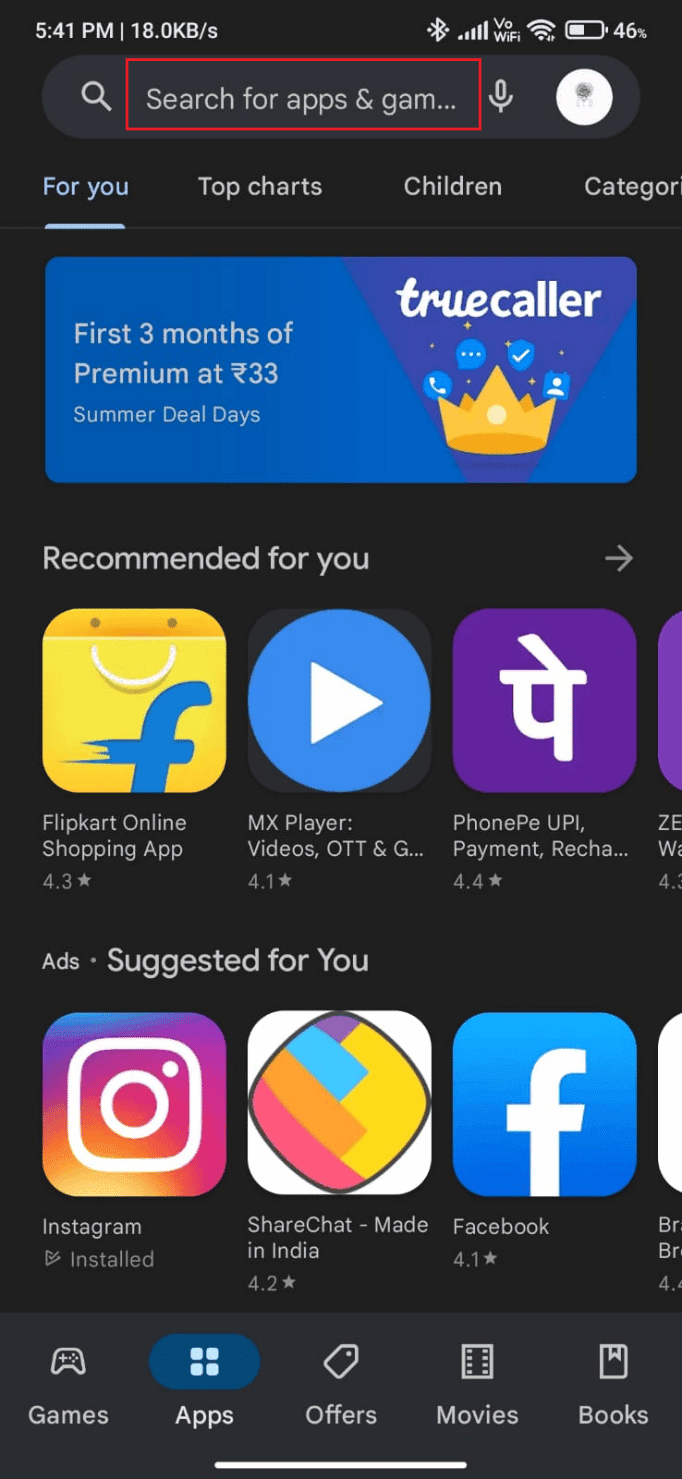
3. Åpne den installerte appen og trykk på bildeikonet som er til venstre for utløserknappen.
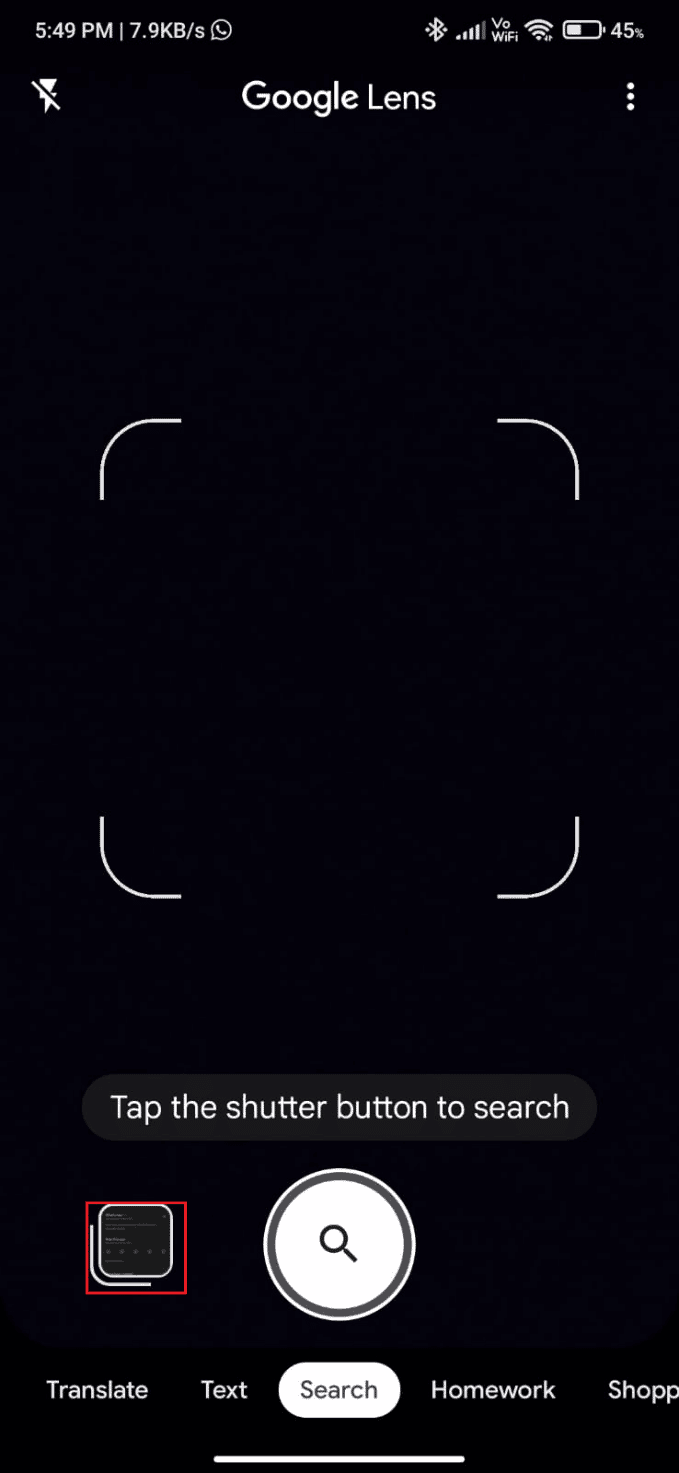
4. Bla gjennom og velg bildet som du vil omvendt søke etter. Relaterte bilder og videoresultater vises nå.
Metode 2: På iOS
Hvordan reversere videosøk på iOS ved hjelp av Google? Følg trinnene nedenfor for å gjøre det samme.
1. Last ned Google-appen fra App Store på iPad eller iPhone.
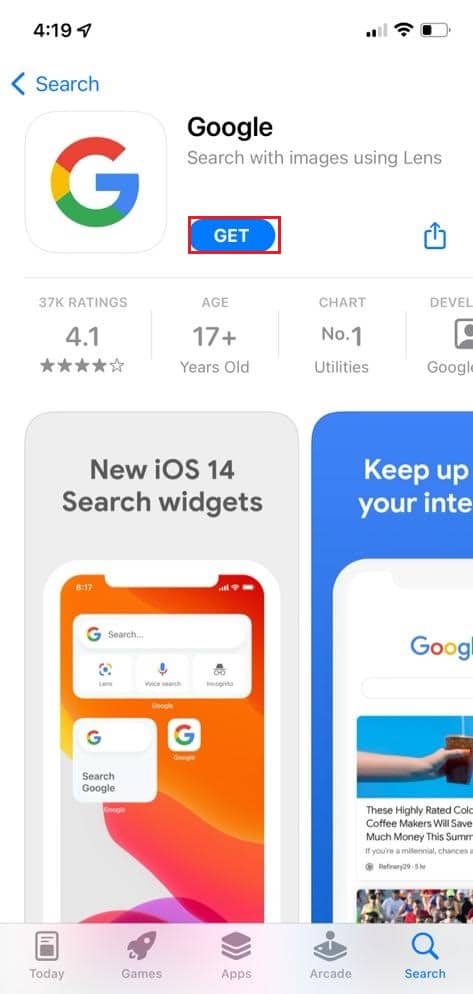
2. Åpne den installerte Google-appen.
3. Trykk deretter på Google-linseikonet som er til stede i søkefeltet.
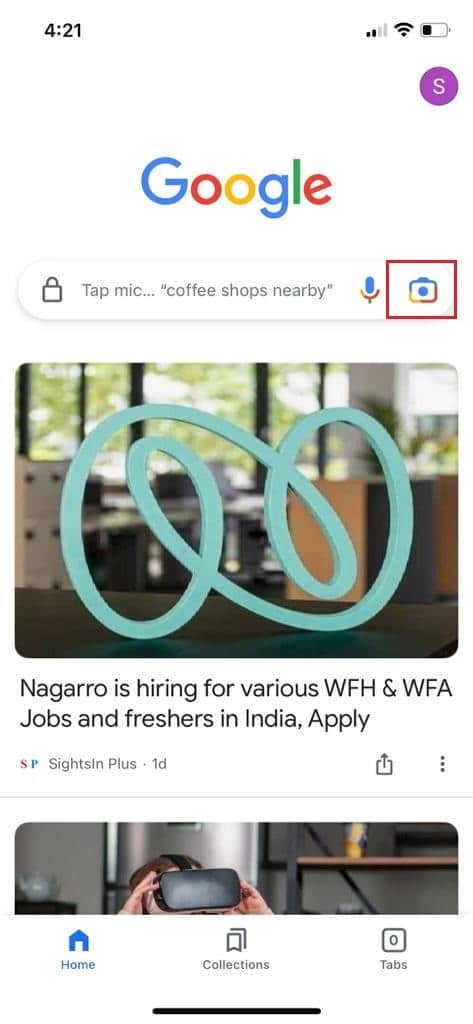
4. Nå vil det være en mulighet for å ta et bilde eller søke etter et bilde. Du kan også finne alternativet for hvordan du vil søke ved å velge en bestemt del av et bilde eller hele bildet. Rull ned for å finne resultatene.
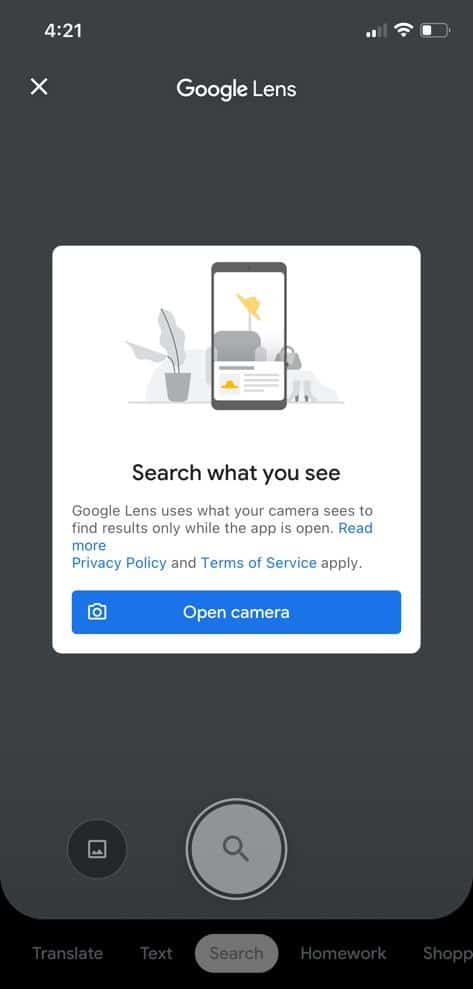
Slik reverserer du en video på Google
Verktøyene til Google er forbløffende. Google har et verktøy for nesten alt vi kunne tenke oss. I dag er omvendt søk med Google veldig enkelt. Du kan reversere søk på PC-er ved å bruke Google Chrome eller Mozilla Firefox. På Android eller iOS kan du reversere søk ved å bruke søkemotorer som Chrome på Android og Safari på iOS. Hvis du ikke bruker noen av de ovennevnte er det ikke nødvendig å ha dem installert på enheten din, du kan også reversere søk med Goggle Lens-appen.
Metode 1: Gjennom Google Bilder
Når det kommer til omvendt søk, er Google Bilder verdens største søkemotor.
Med bruk av Google Bilder kan vi enkelt finne kilden til et bilde og i tillegg til dette lar det oss finne mer informasjon om et bilde. Selv om Google ikke støtter omvendt søking av en video, hjelper det deg å få detaljert informasjon om en video ved å bruke et skjermbilde.
Følgende er trinnene for hvordan du reverserer videosøk på Google.
1. Velg videoen du trenger informasjon om.
2. Spill av videoen og ta et skjermbilde.
3. Gå til Google chrome og skriv inn Google Bilder i søkefeltet.
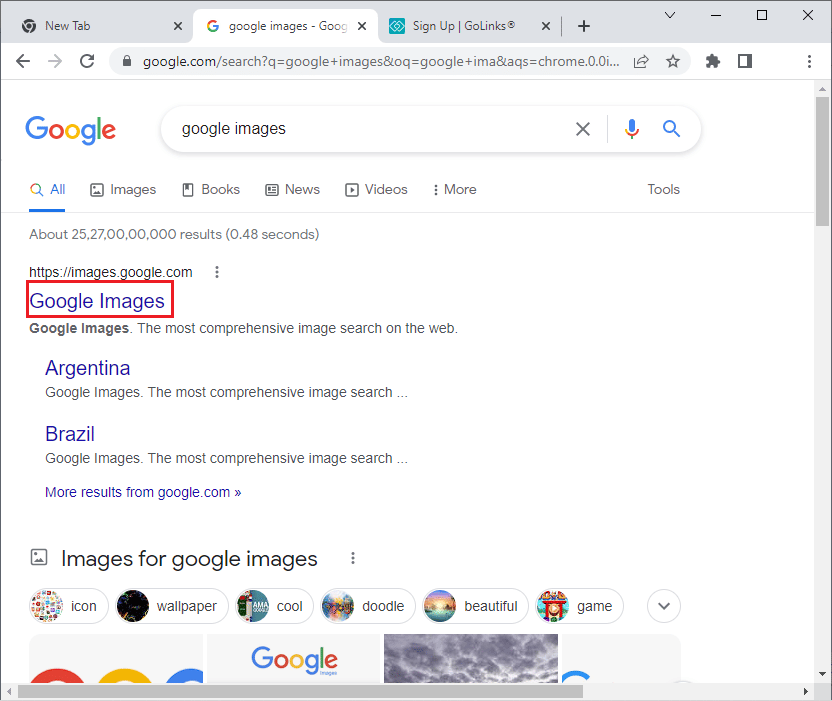
4. Gå til Google bilder, og klikk på kameraikonet.
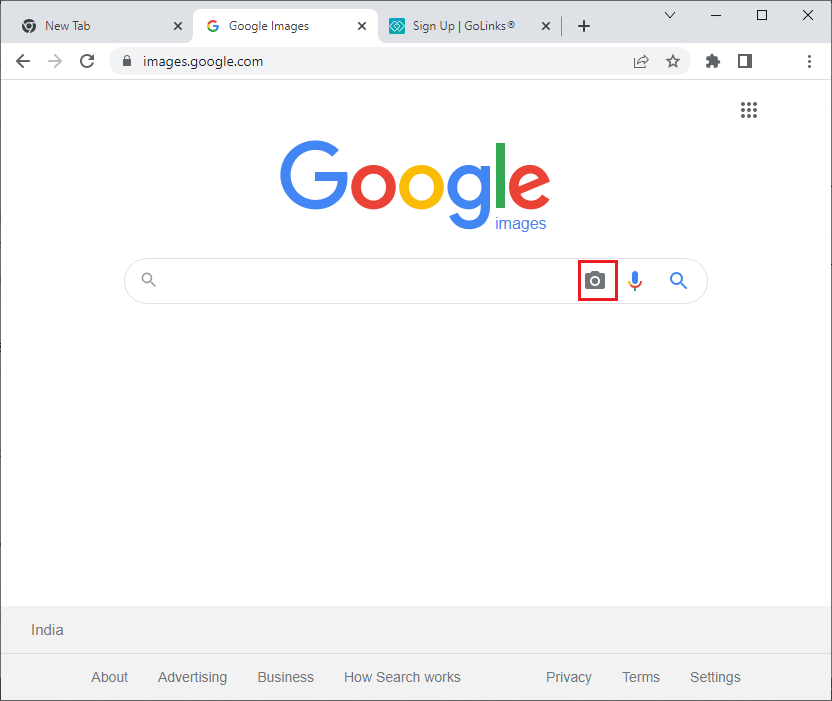
5. Klikk på Last opp et bilde.
6. Klikk deretter på Velg fil.
7. Velg deretter skjermbildet.
8. Det vil gjøre et omvendt søk. Når resultatene vises, kan du velge den mest relaterte artikkelen eller videoen om informasjonen du trenger.
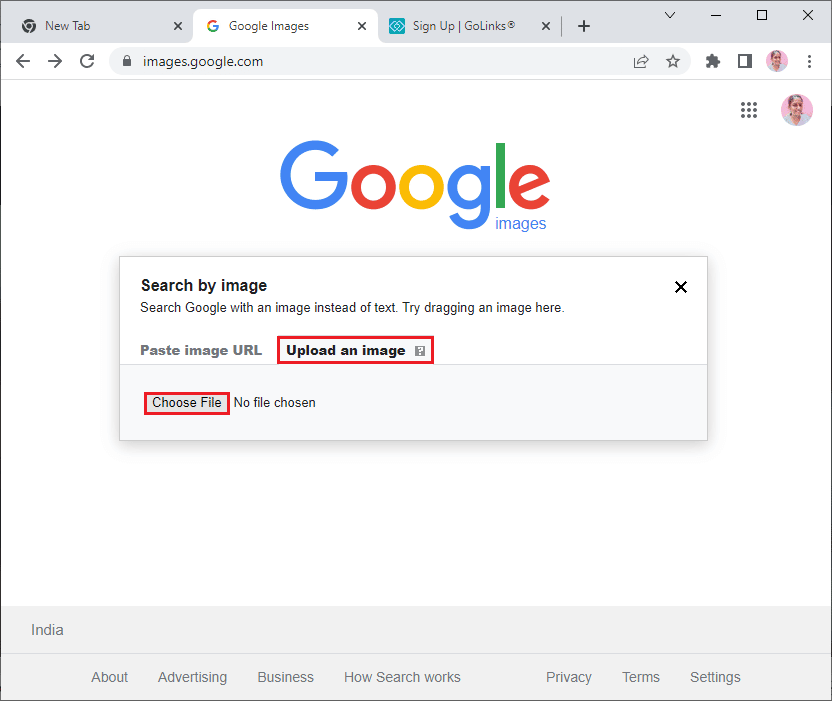
8. Det vil gjøre et omvendt søk. Når resultatene vises, kan du velge den mest relaterte artikkelen eller videoen om informasjonen du trenger, for eksempel navnet på skuespilleren/skuespillerinnens navn på videoen/filmen og episoden av showet. Resultatet vil vises nedenfor.
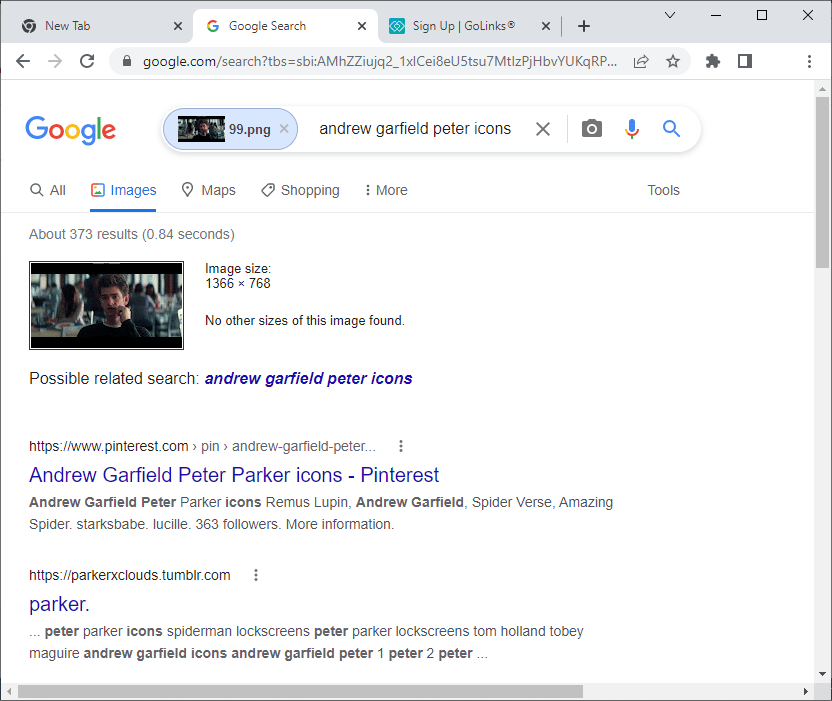
Metode 2: Gjennom Android Visual Search
Omvendt søk i en video er enkelt på Android-enheter, følg trinnene for å implementere hvordan du gjør et omvendt videosøk på Google ved å bruke Visual Search-alternativet.
1. Åpne Google chrome på Android-telefonen din.
2. Trykk på Google-linseikonet i søkefeltet.
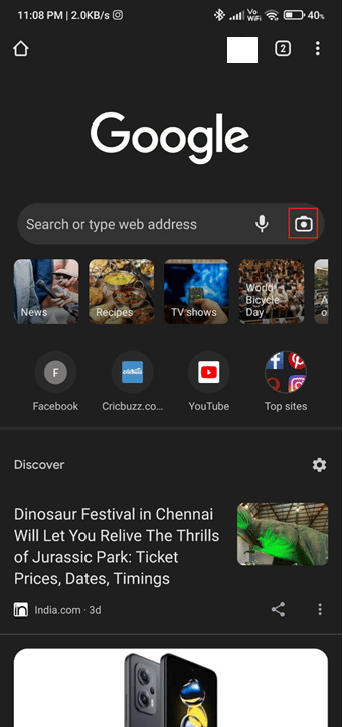
Metode 3: Gjennom uavhengige verktøy
Du trenger ikke bare bruke disse store søkemotorene for å utføre et omvendt videosøk. Hvis du trenger, kan du også bruke tredjepartsverktøy. Disse tredjepartsverktøyene kan søke i databasen med søkemotorer også slik at du kan finne flere forekomster av videoene dine.
1. Berify
Her er noen funksjoner i Berify.
- Berify er en omvendt videosøkemotor som har en spesialitet i å gjennomsøke nettet etter bilder.
- Den har også en tilleggsfunksjon der du kan registrere bildene dine. De vil varsle deg når videoen din vises på nettet.
- Det hjelper deg å finne stjålne bilder og videoer. Berify bruker kraftige bildesamsvarsalgoritmer for å gi resultater fra Google, Bing, Yandex og andre søkemotorer. Det hjelper også å finne brukere som bruker innholdet ditt uten autorisasjon.
- Du kan skanne opptil 6000 bilder på Google, Bing og andre søkemotorer. Søkeprosessen er mer grundig enn Google, og det tar derfor lengre tid å fullføre prosessen.
- Du kan begynne å søke ved å skrive inn nettadressen til bildet ditt eller ved å laste opp bildet direkte.
Følg trinnene nedenfor for å lære hvordan du reverserer videosøk med Berify.
1. Søk etter berify i nettleseren din og åpne nettstedet til Berify.
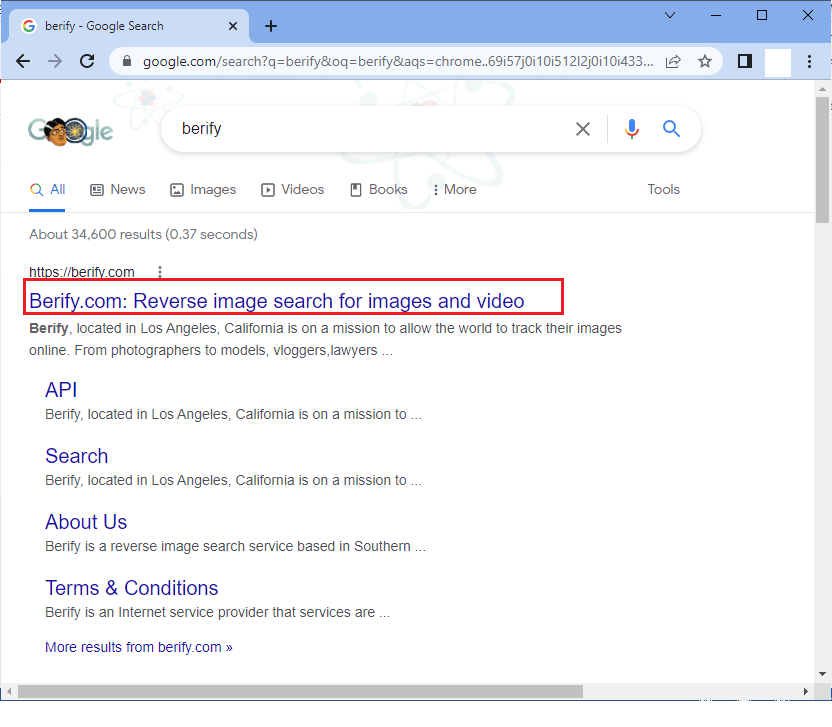
2. Opprett en gratis konto ved å klikke på REGISTRER DEG GRATIS.
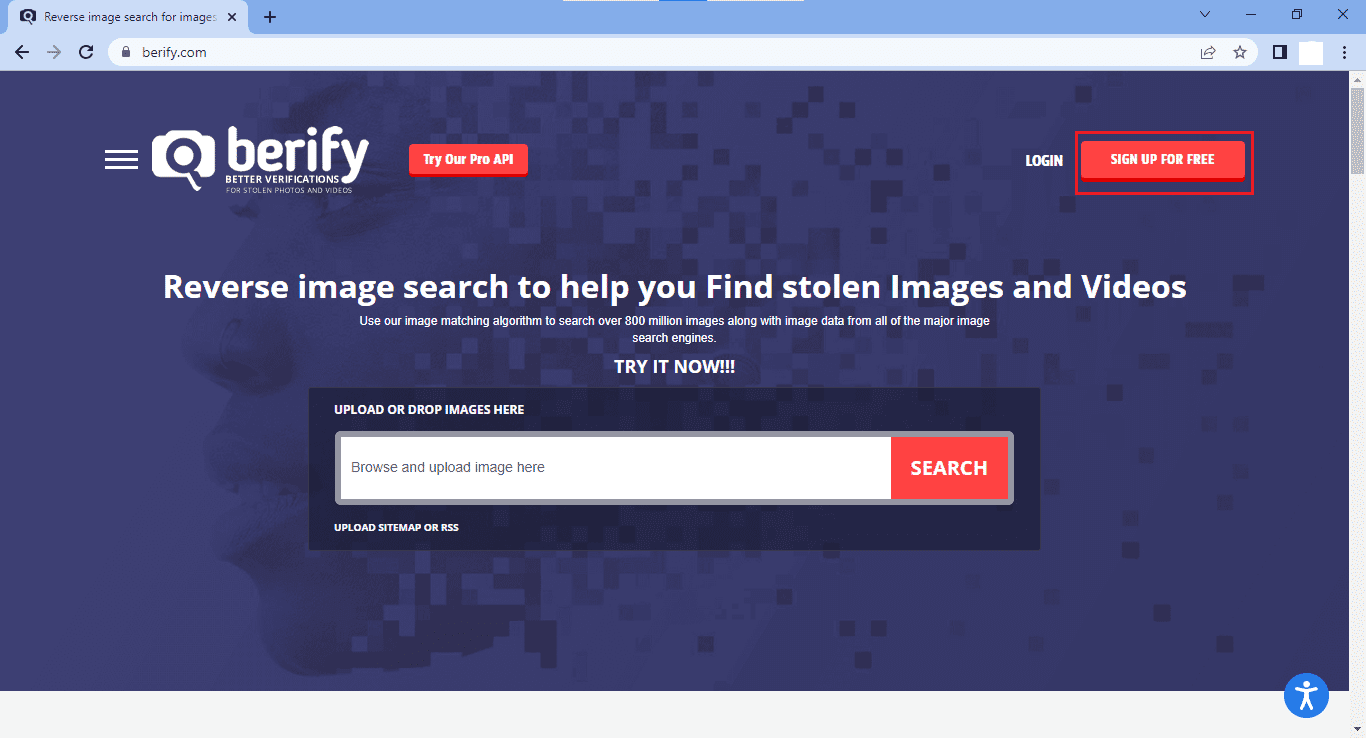
3. Velg gratisplanen og fullfør registreringen.
4. Klikk på søkefeltet for å søke etter bilder.
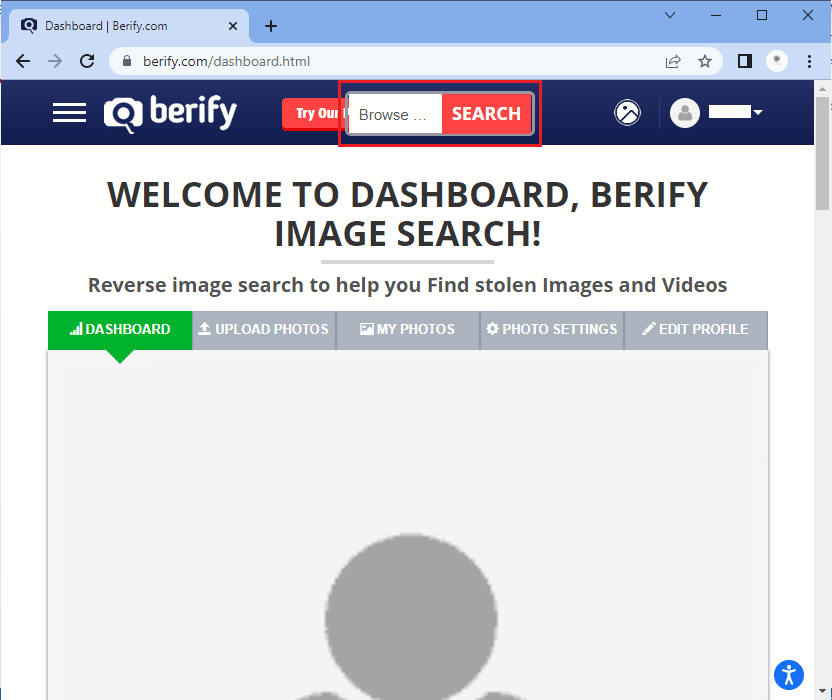
5. Den vil be deg om å surfe fra enheten.
6. Velg bildet du vil søke etter.
7. Nå vil Berify behandle bildet og det vil vise resultatene.
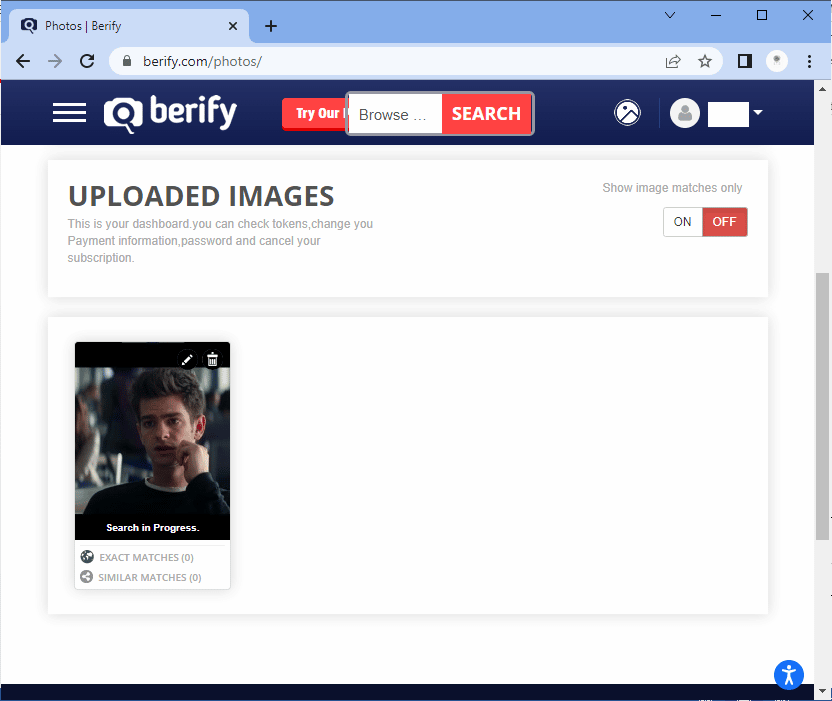
8. Berify vil også komme tilbake med resultater fra ulike søkemotorer og gir deg detaljene om hvor bildene brukes.
2. Shutterstock
Shutterstock er en annen video omvendt søkemotor. Shutterstock er et av de største arkivbildenettstedene som har rundt 200 millioner arkivopptak. Den lanserte nylig et omvendt videosøkeverktøy. Shutterstocks database lagrer mer enn 1 milliard bilder og videoer, så det er det beste stedet å starte ditt omvendte videosøk.
1. Åpne Shutterstock-nettstedet ved å søke på det på Google-søk.
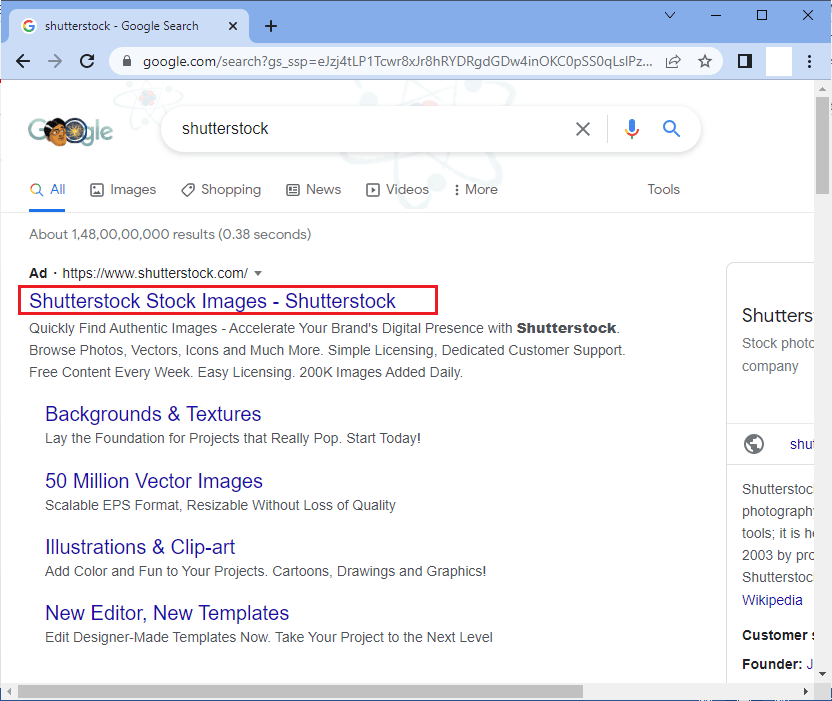
2. Søk etter et bilde ved å klikke på Søk etter bilder.
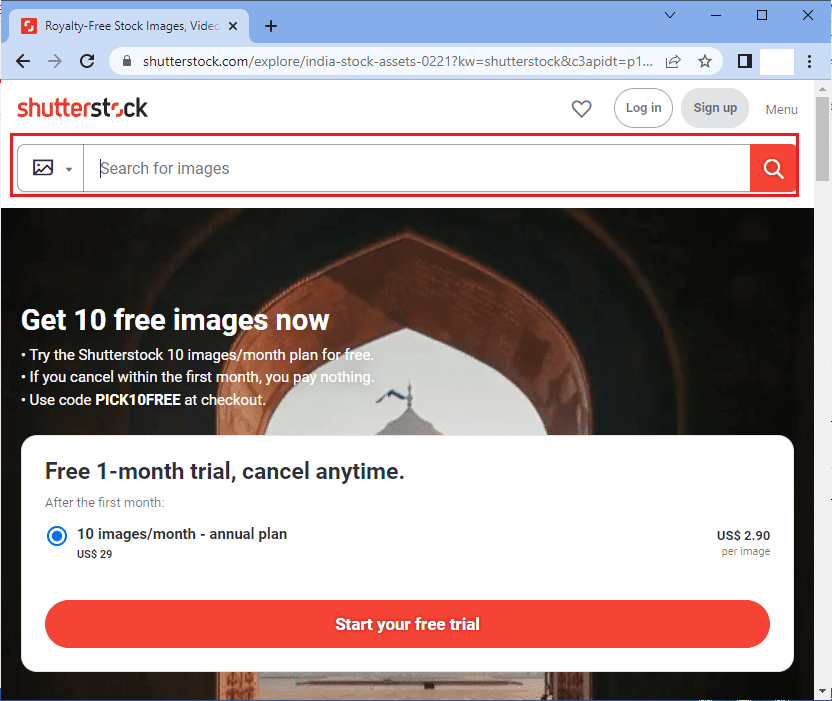
3. Klikk på søk etter bilde og last opp skjermbildet.
3. Yandex-bilder
Yandex Images er en populær russisk søkemotor og forgrener seg også til webtjenester. Yandex har sin søkemotor, og den lar også brukerne bruke omvendt søk for en video eller et bilde. Følg trinnene nedenfor for å gjøre et omvendt søk i en video.
1. Skriv Yandex bildesøk i søkefeltet til favorittnettleseren din og åpne hjemmesiden.
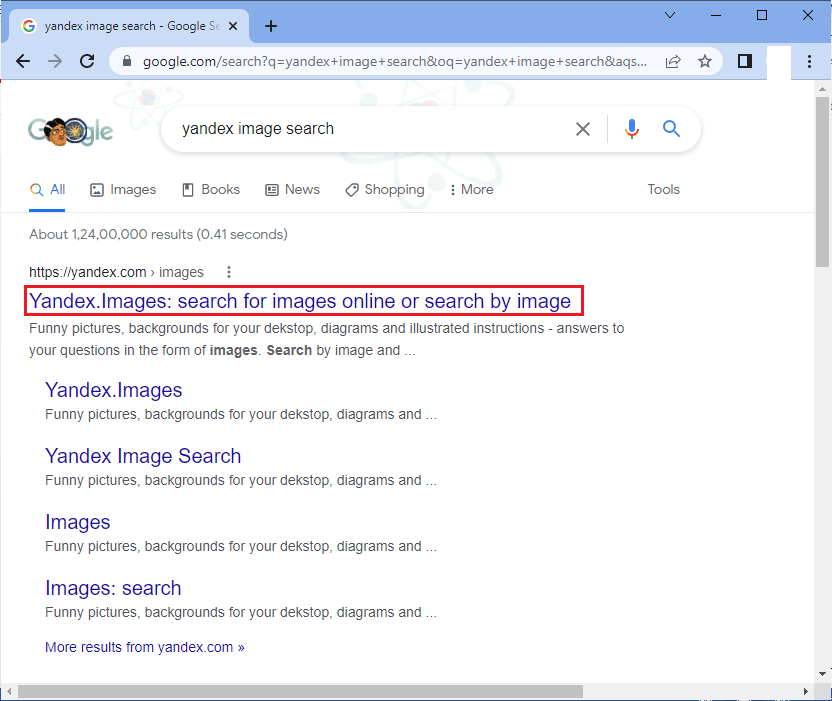
2. Nå kan du se en søkelinje som vist.
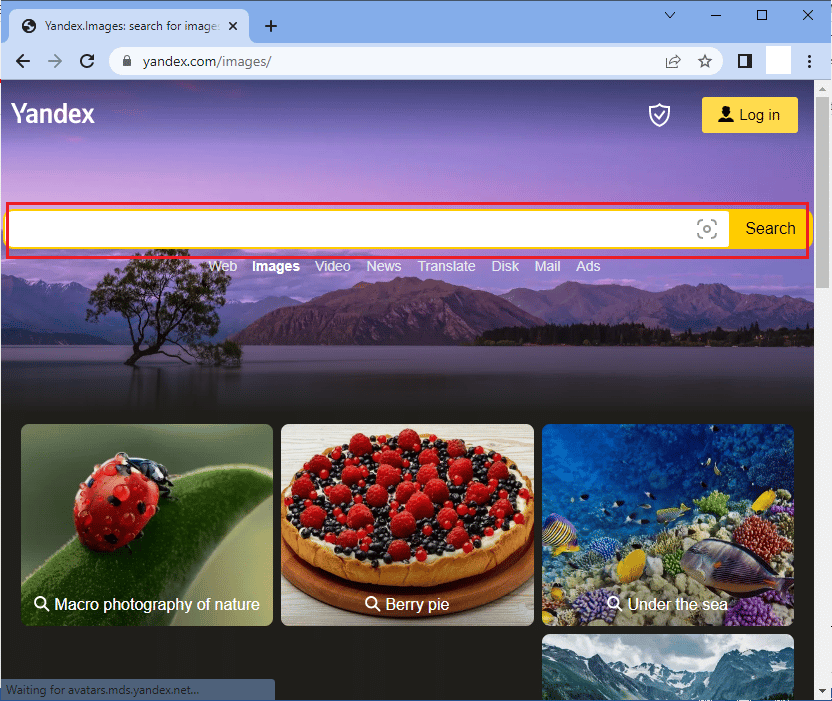
3. Du vil se et bildeikon i søkefeltet.
4. Velg bildet du ønsker informasjon om. Yandex vil nå vise detaljene om skjermbildet ditt.
4. TinEye
I likhet med Berify er TinEye en omvendt bildesøkemotor. Når du søker med TinEye blir bildene dine aldri lagret, og dermed er TinEye trygt å bruke. Å søke med TinEye er trygt, privat og blir alltid bedre. TinEye bruker bildegjenkjenning for å søke etter bilder og gi resultater. TinEye bruker nevrale nettverk for mønstergjenkjenning og maskinlæring for å finne bilder over hele internett. TinEye, sitt applikasjonsprogrammeringsgrensesnitt (API) sender deg også varslingsvarsler når en av videoene eller bildene dine vises på en nettside.
Følg trinnene nedenfor for å gjøre et omvendt søk på TinEye.
1. Søk etter tineye i søkefeltet i nettleseren din og åpne TinEye-hjemmesiden.
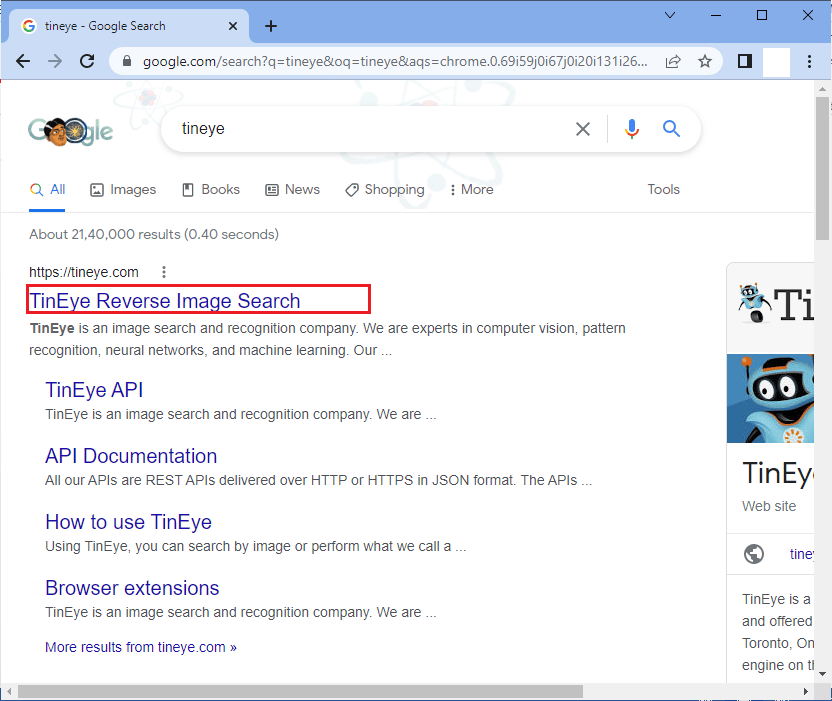
2. Last opp bildet eller lim inn URL-en til bildet i søkefeltet. Du kan også dra og slippe bildene dine i søkefeltet.
3. TinEye søker etter informasjon for bildet ditt og resultatet vil vises som følger.
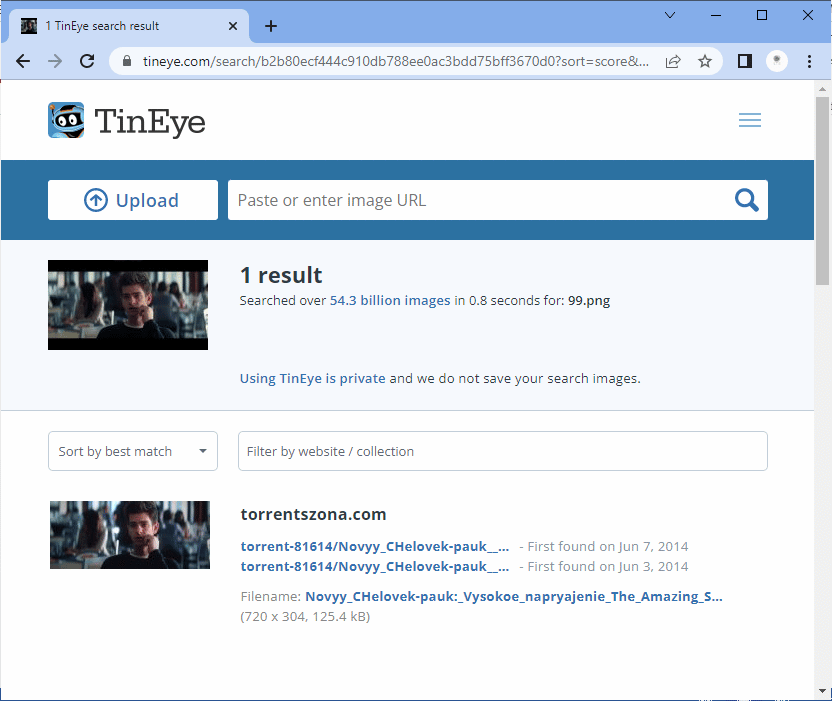
***
Omvendt video-søkemotorer sees ikke regelmessig i disse dager, men de vil bli virkelighet i de kommende årene. Vi håper at denne veiledningen var nyttig, og at du ville ha lært hvordan du omvendt søker etter en video på enheten din. Fortsett å besøke siden vår for flere kule tips og triks og legg igjen kommentarer nedenfor.

